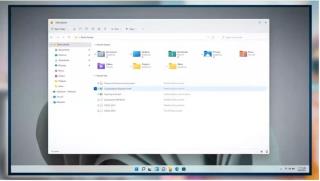La próxima versión de Windows 11 pronto se lanzará oficialmente a finales de este año. Y a la mayoría de ustedes les agradaría saber que el Explorador de archivos finalmente está recibiendo una renovación importante. ¡Sí, eso es correcto! En comparación con Windows 10, el Explorador de archivos de Windows 11 reúne una plataforma completamente nueva para interactuar con sus archivos y carpetas.
En este blog, hablaremos sobre los cambios introducidos en el Explorador de archivos en Windows 11, y en la sección posterior, discutiremos cómo deshabilitar el Historial de búsqueda del Explorador de archivos para que su historial de búsqueda permanezca con usted.
Lea también: Cómo resolver el Explorador de archivos de Windows 10 sigue abriéndose solo
¿Qué hay de nuevo en el Explorador de archivos en Windows 11?
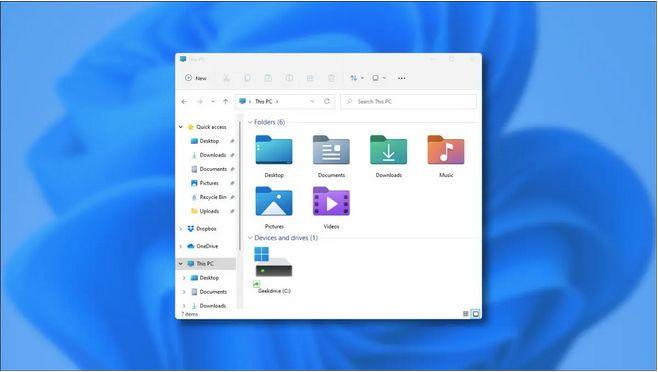
Entonces, ¿está listo para conocer el nuevo Explorador de archivos que viene junto con la actualización de Windows 11? Aquí hay algunas características nuevas que harán que su viaje al usar el Explorador de archivos sea mucho más productivo, en comparación con Windows 10.
Una barra de herramientas simplificada completamente nueva: el diseño de la barra de herramientas en el explorador de archivos se ha revisado estéticamente. Ahora está mucho más simplificado e incluye todos los atajos de tareas básicas en acceso rápido.
Iconos de carpetas renovados : el Explorador de archivos en Windows 11 trae nuevos diseños de iconos de carpetas para una apariencia y sensación nuevas.
Modo oscuro: si eres fanático del modo oscuro, aquí tienes una buena noticia. Windows 11 también le ofrece una opción en la que puede cambiar al modo oscuro que también se aplica en todo el Explorador de archivos.
Bueno, sí, Windows 11 ha prestado mucha atención al Explorador de archivos y estamos muy emocionados de usar esta plataforma en la próxima versión de Windows.
Lea también: ¿ El Explorador de archivos de Windows 10 no funciona? Como arreglar
¿Cómo deshabilitar el historial de búsqueda del Explorador de archivos en Windows 11?
Continuando, ¿no es molesto que alguien pueda acceder o ver su historial de búsqueda del Explorador de archivos? ¡Sí, lo entendemos! ¿Se pregunta cómo deshabilitar el historial de búsqueda del Explorador de archivos en Windows 11 que le permite mantenerse más privado? ¡Has venido al lugar correcto!
Aquí hay una guía paso a paso que puede seguir para desactivar la función de historial de búsqueda en el Explorador de archivos y navegar por sus archivos y carpetas sin que se le escapen.
Presione la combinación de teclas Windows + R para abrir el cuadro de diálogo Ejecutar. Escriba "Gpedit.msc" en el cuadro de texto y presione Entrar.
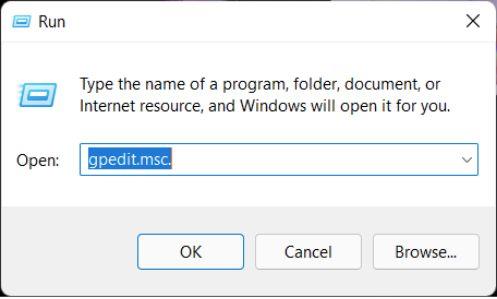
En la ventana del Editor de políticas de grupo local , navegue hasta la siguiente ubicación de carpeta:
Configuración de usuario> Plantillas administrativas> Componentes de Windows> Explorador de archivos.
Una vez que esté dentro de la carpeta del Explorador de archivos, busque un archivo llamado "Desactivar la visualización de las entradas de búsqueda recientes en el cuadro de búsqueda del Explorador de archivos" en el lado derecho de la ventana. Toque dos veces en este archivo para abrir Propiedades.
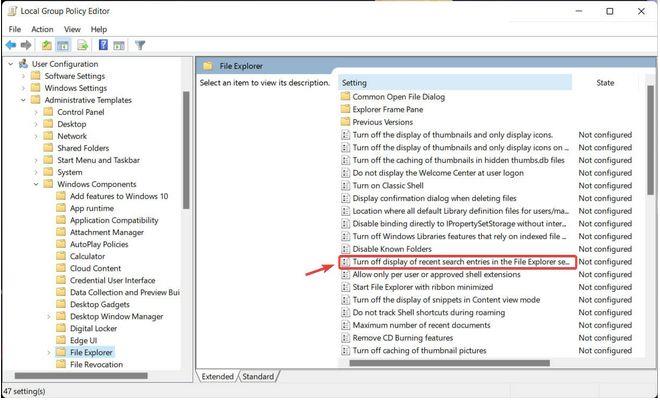
En la ventana Propiedades, seleccione la opción "Habilitado" y luego presione Aplicar para guardar los cambios recientes.
Salga de todas las ventanas , reinicie su dispositivo y luego intente acceder al Explorador de archivos nuevamente en Windows 11. Realice algunas búsquedas aleatorias en el cuadro de acceso rápido para ver si el historial de búsqueda aún está visible.
¡Eso es, amigos! Con solo hacer algunos cambios rápidos en el Editor de políticas de grupo, también puede deshabilitar el historial de búsqueda en Windows 11.
Lea también: 9 mejores consejos y trucos del Explorador de archivos de Windows para hacerlo más útil
Conclusión
Esto resume nuestra guía rápida sobre cómo deshabilitar el historial de búsqueda del Explorador de archivos en Windows 11. Deshabilitar la función del historial de búsqueda en Windows 11 no es obligatorio y depende de su elección. Si comparte su PC con varios usuarios , desactivar el historial de búsqueda puede resultar útil en términos de privacidad. Puede ayudarlo a mantener sus archivos y carpetas confidenciales protegidos del alcance de otras personas.
Entonces, ¿está deseando utilizar la próxima versión de Windows? ¡Siéntete libre de compartir tus pensamientos en el espacio de comentarios!